Das Minecraft-Problem „Exit-Code: 1“ verstehen

Minecraft ist ein beliebtes Sandbox-Spiel, das Millionen von Spielern weltweit anspricht. Wie bei jeder Software treten jedoch manchmal Probleme auf. Ein solches Problem, auf das Spieler stoßen können, ist der Fehler „Exit Code: 1“. Dieser Fehlercode bedeutet, dass das Spiel abgestürzt ist und Sie das immersive Erlebnis nicht genießen können. In diesem Abschnitt erfahren Sie mehr über dieses Problem und seine mögliche Ursache.
Der Fehler „Exit Code: 1“ kann auf verschiedene Faktoren zurückzuführen sein. Dies könnte an veralteten Java-Installationen liegen, da Minecraft auf Java angewiesen ist, um reibungslos zu funktionieren. Darüber hinaus können veraltete oder inkompatible Grafikkartentreiber dazu führen, dass das Spiel mit dem Fehler „Exit Code: 1“ abstürzt. Darüber hinaus können auch Probleme mit dem Minecraft Launcher-Dateipfad oder beschädigte Spieledateien zu diesem Problem beitragen.
Sobald Sie die möglichen Ursachen für den Fehler „Exit Code: 1“ verstanden haben, sollten Sie das Problem besser beheben können, indem Sie die empfohlenen Lösungen befolgen. Einige Methoden umfassen das Aktualisieren von Java, das Aktualisieren Ihrer Grafikkartentreiber und das Reparieren oder Neuinstallieren des Spiels. Durch die Berücksichtigung dieser Faktoren sollte sich Ihr Minecraft-Erlebnis verbessern, sodass Sie wieder Ihre virtuelle Welt aufbauen und erkunden können.
Methode 1: Java Runtime Environment aktualisieren
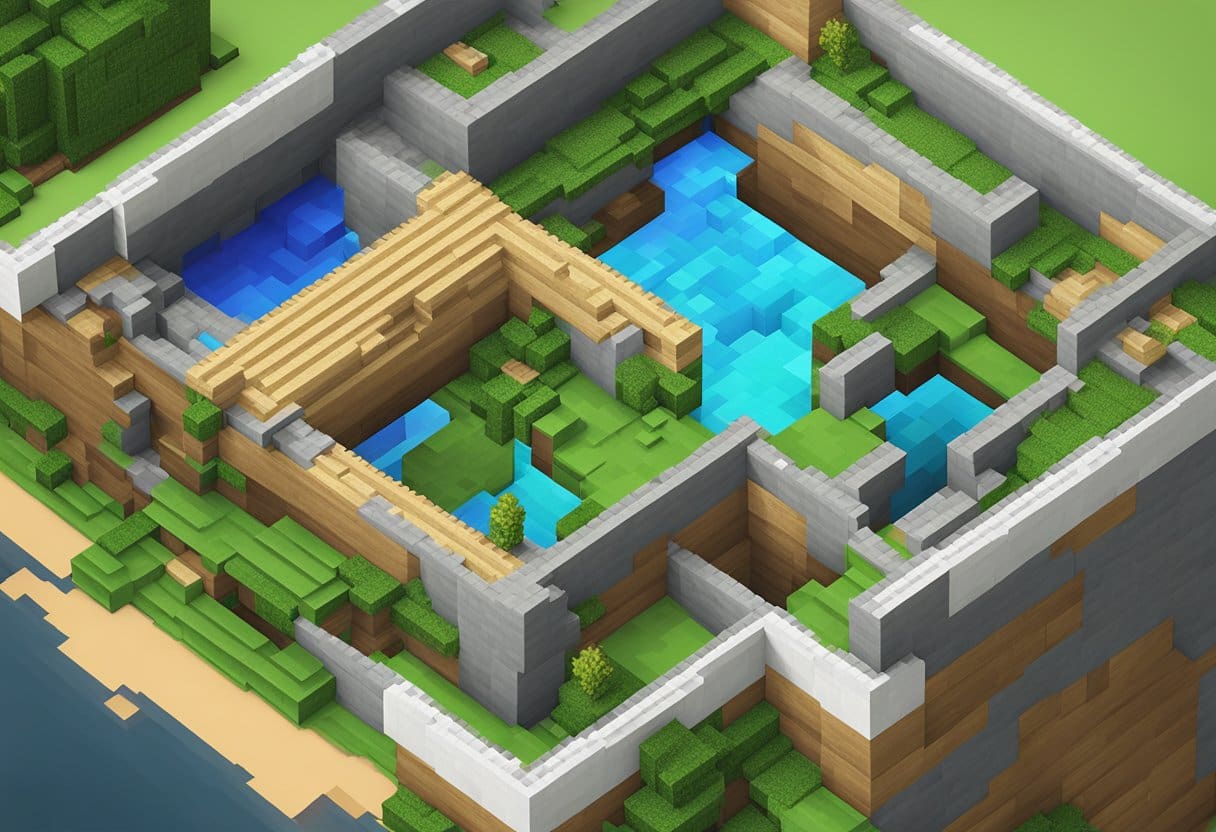
Das Aktualisieren Ihrer Java Runtime Environment (JRE) ist eine der besten Möglichkeiten, den Minecraft-Fehler „Exit Code: 1“ zu beheben. Minecraft ist stark auf Java angewiesen und eine veraltete Version kann zu Abstürzen und anderen Leistungsproblemen führen. In diesem Abschnitt führen wir Sie durch die Aktualisierung Ihrer Java-Laufzeitumgebung.
So aktualisieren Sie die Java-Laufzeitumgebung
- Besuchen Sie die offizielle Java-Website unter www.java.com
- Klicken Sie auf Herunterladen Klicken Sie auf die Schaltfläche und fahren Sie mit dem Installationsvorgang fort, indem Sie den Anweisungen auf dem Bildschirm folgen.
Alternativ können Sie die Java-Systemsteuerung verwenden, um nach Updates zu suchen:
- Öffentlichkeitsarbeit/Presse Windows-Taste + S. und geben Sie „Java konfigurieren“ in die Suchleiste ein.
- Auswählen Konfigurieren Sie Java aus den Suchergebnissen, um die Java-Systemsteuerung zu öffnen.
- Klicken Sie auf Aktualisierung Klicken Sie auf die Registerkarte Jetzt Aktualisieren Taste. Java sucht nach verfügbaren Updates und installiert diese bei Bedarf.
Stellen Sie sicher, dass Sie Ihren Computer nach der Aktualisierung von Java neu starten, um sicherzustellen, dass die neue Version wirksam wird. Sobald Sie Java aktualisiert haben, starten Sie Minecraft und prüfen Sie, ob der Fehler „Exit Code: 1“ behoben wurde. Wenn das Problem weiterhin besteht, versuchen Sie es mit anderen Methoden, um den Fehler zu beheben.
Methode 2: Minecraft aktualisieren
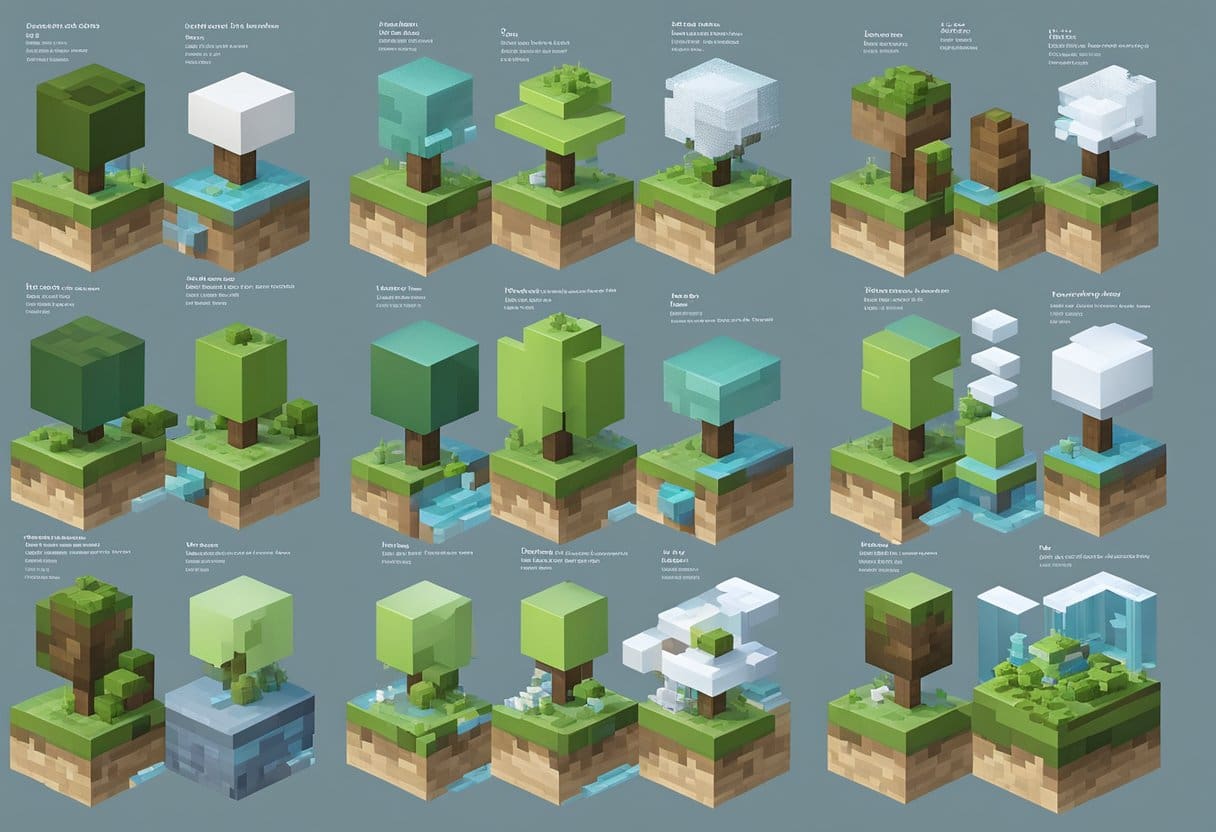
Das Aktualisieren von Minecraft ist wichtig, damit das Spiel reibungslos läuft und potenzielle Probleme wie das Problem „Exit Code: 1“ behoben werden. Glücklicherweise ist die Aktualisierung des Spiels ein einfacher Vorgang innerhalb weniger Minuten.
Schritte zum Aktualisieren von Minecraft
- Öffnen Sie den Minecraft Launcher: Öffnen Sie zunächst den Minecraft Launcher auf Ihrem Computer.
- Melden Sie sich in Ihrem Konto an: Wenn Sie noch nicht angemeldet sind, geben Sie Ihre Minecraft-Kontoanmeldeinformationen ein und melden Sie sich an.
- Wählen Sie das richtige Profil: Im Launcher sehen Sie eine Liste von Profilen mit verschiedenen Minecraft-Versionen. Wählen Sie das Profil aus, das Sie aktualisieren möchten, oder erstellen Sie ein neues.
- Update Einstellungen: Suchen Sie in den Profileinstellungen nach dem Abschnitt „Versionsauswahl“. Klicken Sie auf das Dropdown-Menü neben „Version verwenden“ und wählen Sie die neueste Version aus. Der Launcher sollte das Update automatisch herunterladen und installieren.
- Speichern und neu starten: Speichern Sie die Änderungen, die Sie an Ihrem Profil vorgenommen haben, und starten Sie den Minecraft Launcher neu. Das Spiel sollte nun aktualisiert und spielbereit sein.
Wenn Sie diese Schritte befolgen, können Sie Minecraft ganz einfach aktualisieren und möglicherweise den Fehler „Exit Code: 1“ beheben, der möglicherweise auftritt. Durch die regelmäßige Suche nach Updates stellen Sie sicher, dass Sie die aktuellste und stabilste Version des Spiels spielen.
Methode 3: Minecraft neu installieren

Die Neuinstallation von Minecraft ist eine weitere effektive Möglichkeit, das Problem „Exit Code: 1“ zu beheben. In einigen Fällen können die Spieldateien beschädigt oder beschädigt sein. Durch eine Neuinstallation des Spiels können diese Dateien ersetzt und das Problem behoben werden.
Richtlinien zur Neuinstallation von Minecraft
- Deinstallieren Sie zuerst das Spiel: Drücken Sie
Windows + IUm die App „Einstellungen“ zu öffnen, klicken Sie dann auf „Apps“. Suchen Sie Minecraft in der Liste der installierten Anwendungen, klicken Sie darauf und wählen Sie „Deinstallieren“. Befolgen Sie die Anweisungen, um den Vorgang abzuschließen. - Auf vollständige Entfernung achten: Stellen Sie sicher, dass alle mit dem Spiel verknüpften Dateien und Ordner gelöscht wurden. Überprüfen Sie den Standardinstallationsordner (
C:\Users\YourUsername\AppData\Roaming\) für alle verbleibenden Dateien oder Ordner, z.minecraft, und löschen Sie sie. - Laden Sie das Installationsprogramm erneut herunter: Besuchen Sie die offizielle Minecraft-Website (https://www.minecraft.net/), um die neueste Version des Installationsprogramms für Ihr Betriebssystem herunterzuladen. Stellen Sie sicher, dass Sie die Version herunterladen, die Ihren Systemanforderungen und -spezifikationen entspricht.
- Installiere das Spiel: Führen Sie das heruntergeladene Installationsprogramm aus und befolgen Sie die Anweisungen auf dem Bildschirm, um das Spiel zu installieren. Stellen Sie sicher, dass Sie während des Installationsvorgangs das richtige Spielverzeichnis auswählen.
- Führen Sie das Spiel aus: Starten Sie Minecraft und prüfen Sie, ob das Problem „Exit Code: 1“ behoben wurde. Wenn das Problem weiterhin besteht, sollten Sie eine andere Methode zur Behebung des Problems in Betracht ziehen.
Denken Sie daran, vor der Neuinstallation des Spiels Sicherungskopien Ihrer Welten und Spieldaten anzufertigen, um den Verlust von Fortschritten oder wichtigen Informationen zu vermeiden.
Methode 4: Aktualisieren Sie Ihre Grafiktreiber
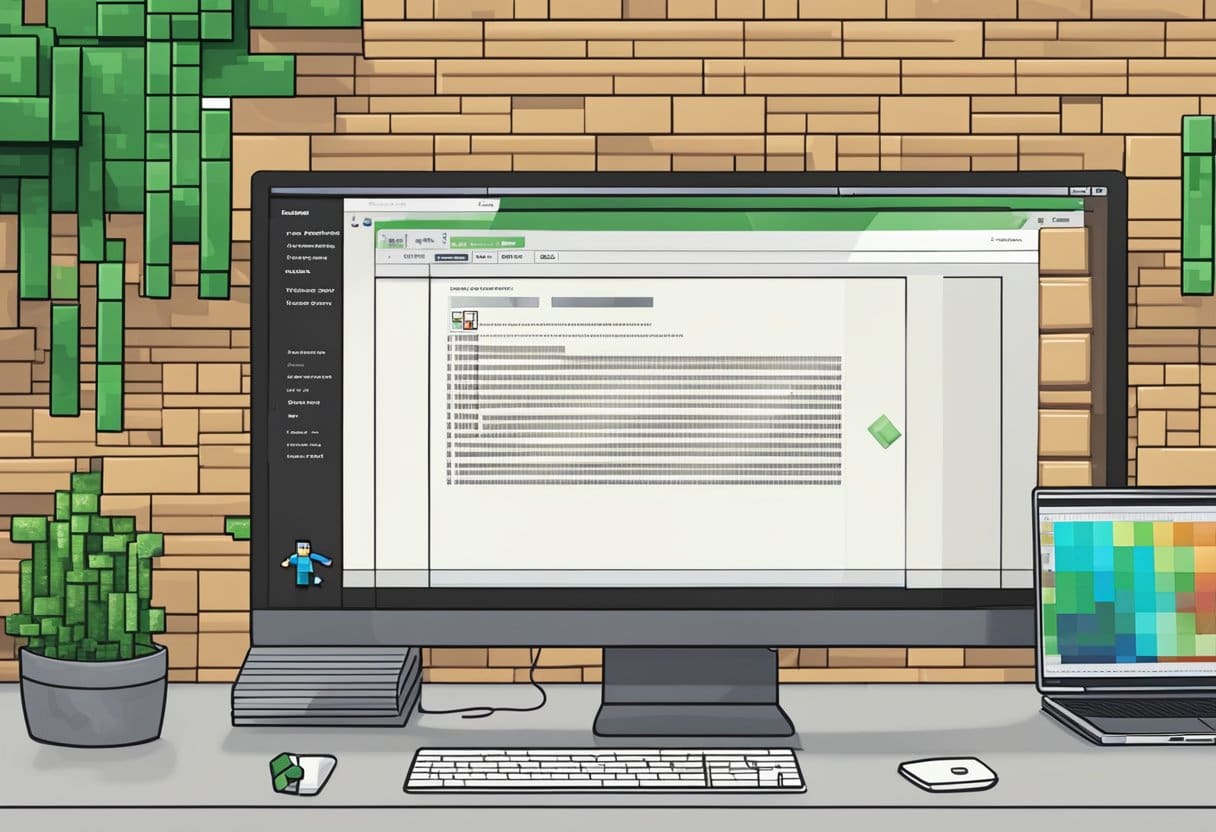
Veraltete Grafiktreiber können den Minecraft-Fehler „Exit Code: 1“ verursachen. Durch die Aktualisierung Ihrer Grafiktreiber wird sichergestellt, dass die GPU Ihres Computers das Spiel ordnungsgemäß unterstützt, wodurch eventuelle Startprobleme behoben werden können.
Vorgehensweise zum Aktualisieren von Grafiktreibern
1. Bestimmen Sie Marke und Modell Ihrer GPU:
Identifizieren Sie vor dem Aktualisieren Ihrer Grafiktreiber die auf Ihrem Computer installierte Grafikkarte. Öffnen Sie den Geräte-Manager, indem Sie auf drücken Win + X und wählen Sie „Geräte-Manager“. Unter „Anzeigeadapter“ finden Sie die Details Ihrer GPU.
2. Laden Sie den entsprechenden Treiber herunter:
Besuchen Sie die offizielle Website Ihres Grafikkartenherstellers (z. B. NVIDIA, AMD oder Intel), um den neuesten Treiber für Ihre GPU herunterzuladen. Stellen Sie sicher, dass Sie den richtigen Treiber für Ihre GPU-Marke und Ihr GPU-Modell herunterladen.
3. Installieren Sie den Treiber:
Führen Sie nach dem Herunterladen das Installationsprogramm für den heruntergeladenen Treiber aus. Befolgen Sie die Anweisungen auf dem Bildschirm, um den Installationsvorgang abzuschließen.
4. Starten Sie Ihren Computer neu:
Starten Sie nach der Installation Ihren Computer neu, um sicherzustellen, dass die aktualisierten Treiber ordnungsgemäß geladen werden.
5. Überprüfen Sie die Treiberaktualisierung:
Öffnen Sie den Geräte-Manager erneut (drücken Sie Win + X, wählen Sie dann „Geräte-Manager“) und überprüfen Sie unter „Anzeigeadapter“. Ihre aktualisierte Treiberversion sollte angezeigt werden.
Durch die Aktualisierung Ihrer Grafiktreiber können Sie eine optimale Kompatibilität zwischen Ihrer GPU und Minecraft sicherstellen und möglicherweise das Problem „Exit Code: 1“ beheben.
Methode 5: Auf Softwarekonflikte prüfen

Manchmal kann im Hintergrund laufende Software von Drittanbietern Minecraft stören und den Fehler „Exit Code: 1“ verursachen. In diesem Abschnitt besprechen wir, wie Sie Softwarekonflikte identifizieren und lösen können, um ein reibungsloses Spielerlebnis zu genießen.
Softwarekonflikte erkennen und lösen
- Antivirus und Firewall: Stellen Sie sicher, dass Ihr Antivirenprogramm oder Ihre Firewall keine Minecraft-bezogenen Prozesse blockiert. Sie können dies tun, indem Sie Minecraft zur Ausnahmeliste in den Einstellungen Ihrer Sicherheitssoftware hinzufügen.
- Drittanbietersoftware: Deaktivieren oder schließen Sie vorübergehend alle unnötigen Anwendungen, die im Hintergrund ausgeführt werden. Dies kann Ihnen helfen, zu erkennen, ob es Konflikte mit Minecraft gibt. Zu den häufigsten Übeltätern gehören Overlays, Bildschirmrekorder oder leistungssteigernde Software.
- Zwietracht-Überlagerung: Die Discord-Overlay-Funktion kann manchmal zu Konflikten mit Minecraft führen, die zu Fehlern wie „Exit-Code: 1“ führen. Das Deaktivieren des Overlays kann zur Behebung des Problems beitragen. Gehen Sie folgendermaßen vor, um das Discord-Overlay zu deaktivieren:
- Öffne Discord.
- Navigieren Benutzereinstellungen (Zahnradsymbol in der unteren linken Ecke).
- Suchen und klicken Sie auf Auflage im Einstellungsmenü.
- Deaktivieren Sie „In-Game-Overlay aktivieren“.
- Sobald Sie die in Konflikt stehende Software identifiziert haben, versuchen Sie, sie zu aktualisieren, neu zu installieren oder dauerhaft zu deaktivieren. Dies sollte bei der Behebung des Fehlers „Exit Code: 1“ in Minecraft helfen.
Denken Sie daran, Ihre Software, Treiber und Minecraft auf dem neuesten Stand zu halten, um die Wahrscheinlichkeit zu minimieren, dass dieser Fehler in Zukunft auftritt.
Letzte Aktualisierung: 17. November 2023

Sandeep Bhandari hat einen Bachelor of Engineering in Computers von der Thapar University (2006). Er verfügt über 20 Jahre Erfahrung im Technologiebereich. Er interessiert sich sehr für verschiedene technische Bereiche, darunter Datenbanksysteme, Computernetzwerke und Programmierung. Sie können mehr über ihn auf seinem lesen Bio-Seite.

